バックアップは、情報セキュリティの基本的かつ非常に重要な部分です。 これは、ランサムウェアの感染、データの誤った削除、さらにはシステムへの侵入を含む、コンピュータの災害に対する防御の最前線です。
私たちは現在、コンピューターと機器を定期的に使用しています。毎日数時間前にコンピューターと機器を使用し、写真、文書、プレゼンテーション、その他のマルチメディアコンテンツなどの大量の情報を保存しています。
とりわけ、あなたが個人的なデバイスを使用して自宅で作業する人である場合、バックアップコピーを生成することが非常に重要です。さらに、これらのコピーは、プライバシーを保護するために暗号化する必要があります。 複製 バックアップコピーを生成するだけでなく、それらが確実に暗号化されるようにする非常に実用的なソリューションです。
使用するかどうかに関係なく Windows, Mac OSまたは任意 Linux 配布では、この無料のソリューションを利用できます。 Duplicatiは、FTP、SFTP(SSH)、WebDAVなどの最も重要なファイル転送プロトコルで動作します。 一方、Amazon WebServicesのS3などの主要なクラウドサービスと互換性があります。 Googleドライブ, Microsoft OneDrive 他 ご相談に対応
Duplicatiのドキュメントを詳しく調べると、19のサービスがネイティブでサポートされていることがわかります。 生成されたバックアップは暗号化されているとコメントしました。これは、AES 256ビット対称暗号化を使用しているため、マスターパスワードを指定して情報を暗号化および復号化できるためです。 また、GPGを選択するオプションがあります。後者は、Linuxディストリビューションでデバイスを使用している場合に特に便利です。

バックアップを暗号化する必要があるのはなぜですか?
おそらく完全に回避できない理由(偶発的な削除、ファイルの破損、コンピュータのディスクが正常に機能していないなど)でファイルを失うことよりも悪いことがあり、最悪のことは 他の誰かがそれらを適切にします 。 あなたは考えるかもしれません:完璧、私は自分のバックアップを持っています、そして私のコンピューターや私のファイルに何かが起こっても何も起こりません。 ローカルファイルとバックアップの両方を失った場合はどうなりますか? バックアップがホストされているサービスが侵害された場合はどうなりますか? このような状況が発生したことは一度もありませんが、ファイルを保護するために適切な予防策を講じることをお勧めします。
Duplicati:Webベースの優れたスペース管理
このソリューションを使用すると、接続の問題によってキャンセルまたは中断されることを心配せずにバックアップコピーを生成できます。 インターネット接続に問題がある場合、プロセスは一時停止され、すべてが正常化されると再開されます。 さらに、バックアップの内容は常に異常がないかチェックされます。これにより、破損したストレージシステムで見つかった問題のあるバックアップを適時に検出し、この問題をすばやく修正できます。
ストレージスペース管理は、 増分バックアップ そしてそのプロセス データの重複を避ける 。 これらはすべて、複数のバックアップを作成するのに役立ちます。これは、ほとんどの場合、特にファイルを常にドキュメントとして処理している場合は、ストレージスペースの浪費を意味します。 一方、バックアップがあります スケジュールマネージャー .
NASサーバーでDuplicatiを活用する方法
それは NASサーバー バックアップコピーを保存できるネットワークストレージシステムを簡単に作成できます。 NASサーバーを使用すると、ファイルを一元管理してアクセスできます。 パブリッククラウドである無料のクラウドストレージソリューションを選択した場合よりもはるかに安全です。 データのセキュリティとプライバシーは非常に重要です。 したがって、Duplicatiと統合することで、NASにファイルをさらに保護させることができます。 前述したように、このソリューションで生成されたバックアップは、非常に堅牢なアルゴリズムで暗号化されており、NASサーバーのセキュリティと組み合わせることで、非常に穏やかにすることができます。 私たちのバックアップは、必要なときはいつでも、すべてのセキュリティとプライバシーで利用できます。
Duplicatiは、コピーをよりアクセスしやすくするために、Webベースのユーザーインターフェイスを使用して開発されました。 そのため、コンピュータまたはモバイルから、選択したブラウザから入力できます。
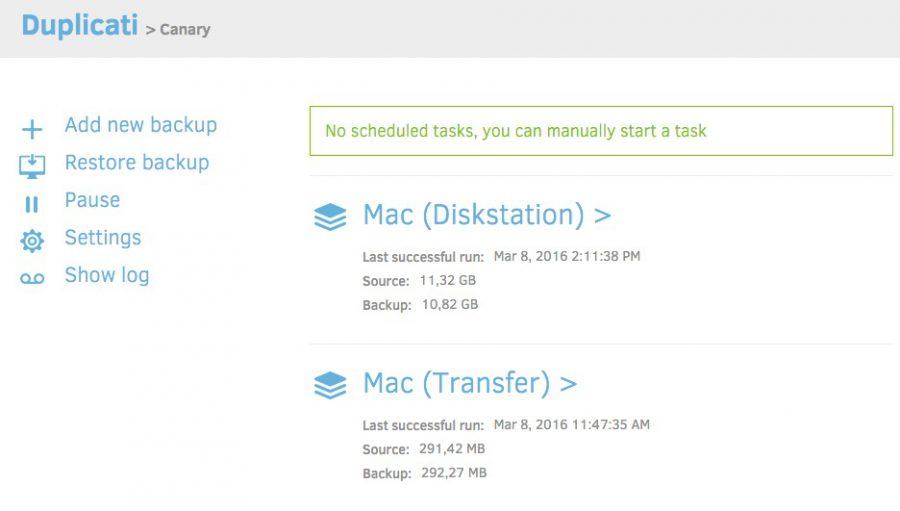
Duplicatiを試しますか? 公式サイトのチュートリアルで 使用しているオペレーティングシステムに応じて、手順に従ってインストールできます。 Windowsを使用している場合は、インストーラーをダウンロードする必要があります。インストールウィザードを使用すると、数分でダウンロードできます。 ただし、.NET Frameworkが最新バージョンであることを確認する必要があります。 これについては、Windowsメニューを見てください。 「プログラムの追加または削除」 お持ちのFrameworkのバージョンを確認してください。 あなたが持っているものがに記載されているものよりも少ない場合 Microsoftポータル (またはそれを持っていない)、それをダウンロードしてインストールします。 一方、Visual Studio 2015のVisual C ++実行コンポーネントが必要です。それらがなければ、ダウンロードできます。 こちら .
正しくインストールできることを保証するために、Windowsを使用している場合のインストール手順を詳しく説明します。
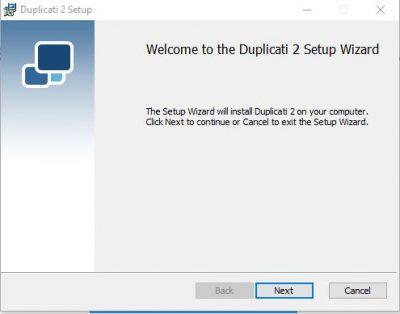
続行する前に利用規約に同意してください
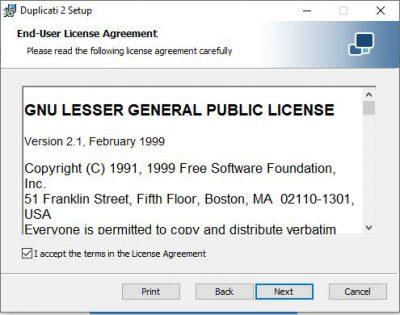
必要に応じて、プログラムを保存する場所を選択できます。 そうでない場合は、問題なく続行できます。
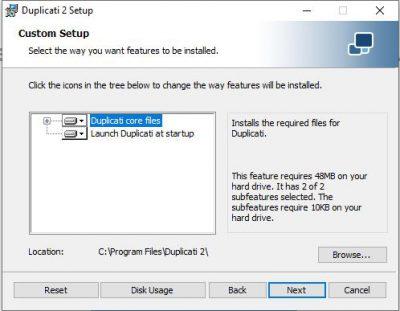
最後に、あなたはクリックします インストールを開始する
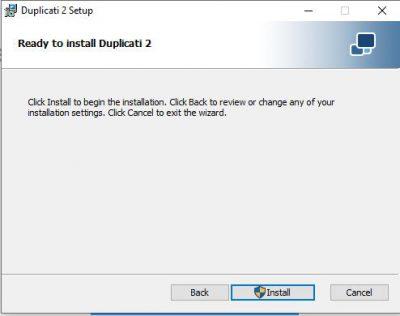
これでプログラムを起動できます
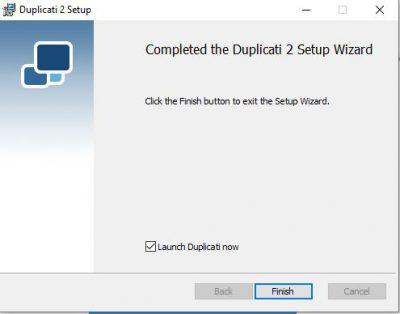
自動的に、お使いのブラウザーでタブが開きます。 リンクは次のようになります。
http://localhost:8200/ngax/index.html#/
ロードが正常に完了したら、準備が整いました。 これで、コンピュータからDuplicatiを楽しむことができます。 初めて、コンピュータに複数のユーザーアカウントがあるかどうかを尋ねられます。複数ある場合は、次の手順に従ってください。 パスワードを作成 したがって、アプリケーションへの不適切なアクセスを回避します。
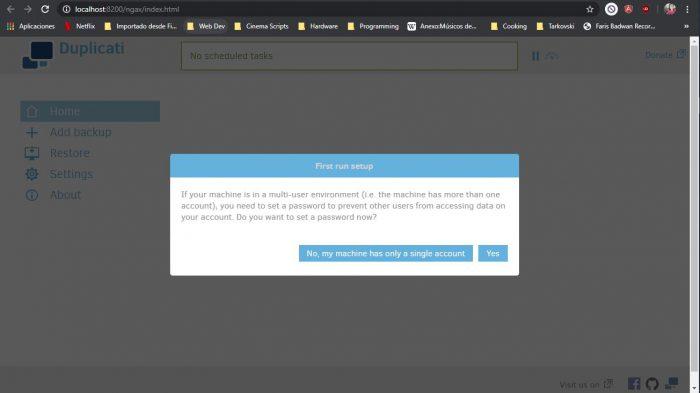
その後、あなたは非常に使いやすいインターフェースを見つけるでしょう。 次に、バックアップを生成する方法を確認します。 クリックしましょう バックアップを追加
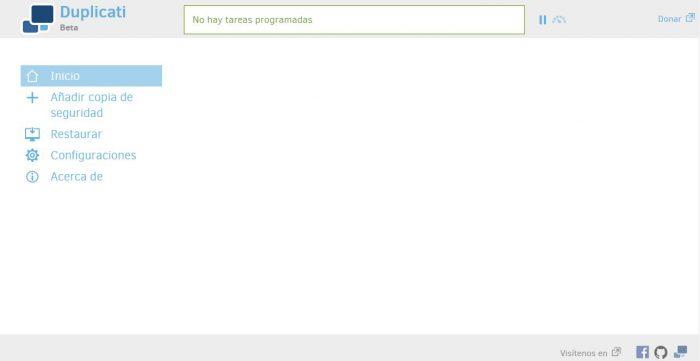
バックアップを最初から構成するか、構成をインポートするかを尋ねられます。 この場合は、 最初のオプション .
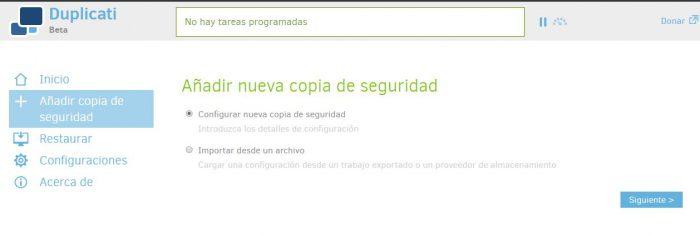
原則として、一般的なデータ:名前、説明、使用する暗号化(以下のスクリーンショット(AES-256)に表示される暗号化をお勧めします)を配置します。これは、デフォルトですでに有効になっています。セキュリティフレーズを入力するか、 Duplicatiはそれを生成するのに役立ちます。
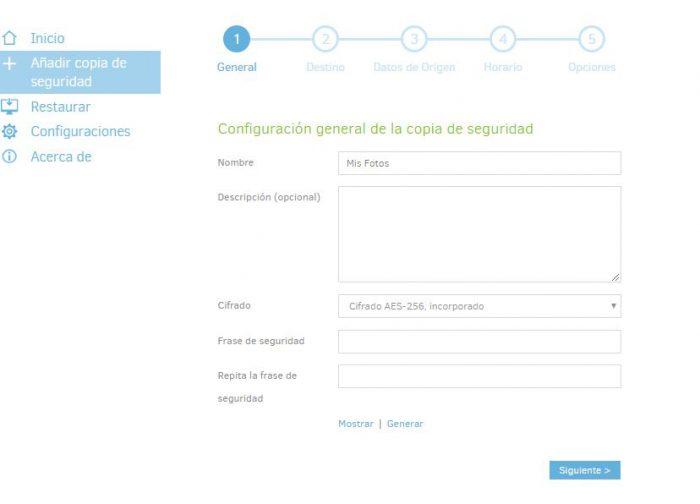
ストレージの種類(MEGA、OneDriveなどの他のサービスを選択できます)、バックアップ先のフォルダーのパスを選択します。 セキュリティを強化したい場合は、コピーをパーソナライズして ユーザ名 & password .
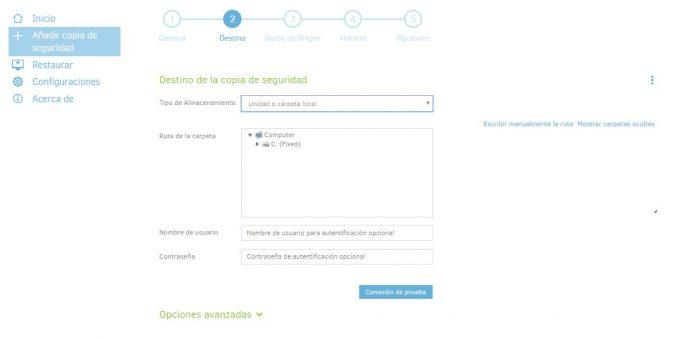
このステップの最後に、ローカルドライブまたはフォルダーに関するいくつかの詳細オプションがあります。または、 HTTPリクエスト 。 それらの一部は、サーバーからのSSL証明書の受け入れ、SSL許可バージョンの確立、およびHTTPバッファリングの有効化です。 ただし、これはコピーに他の機能が必要な上級ユーザーを対象としています。
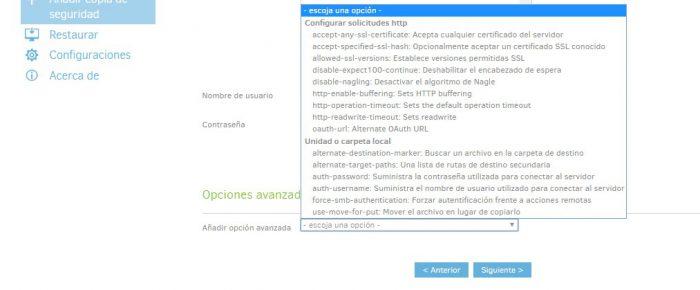
次のステップは 起源データ 、ここでは正確に原点が選択されているか、特定のフォルダを選択しているか、特定のルートを示しています。 その下には、フィルターを追加し、特定のタイプのファイル(隠しファイル、システムファイル、一時ファイル)を除外するオプションがあります。 また、コピーのサイズを適切に管理するために、特定のサイズのファイルを除外するオプションがあります。 たとえば、1GBより大きいファイルを除外できます。
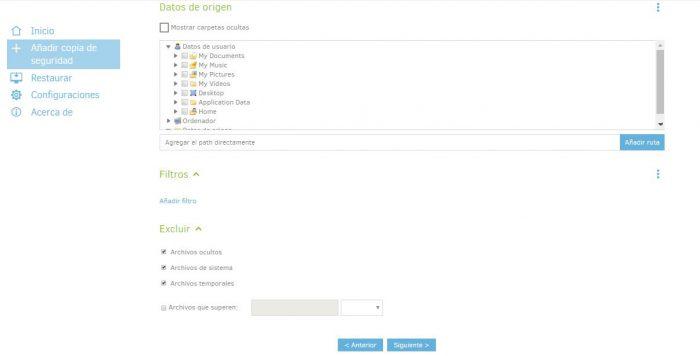
ここで、バックアップを自動的に実行するかどうかを構成します。 このオプションを有効にすると、コピー生成サイクルを開始する日付、頻度、および曜日を構成できます。
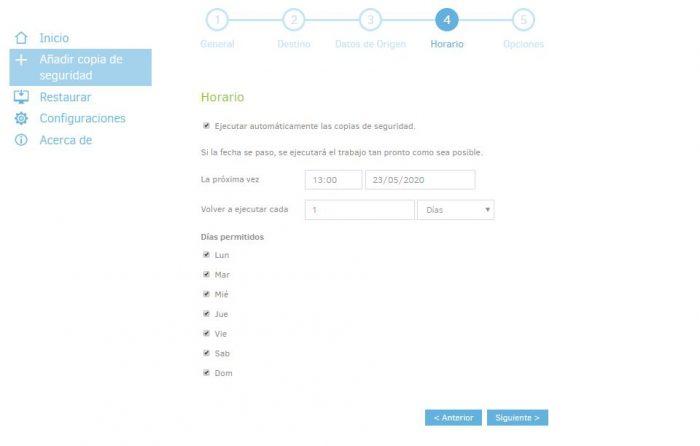
最後に、いくつかのセクションが表示され、それらのセクションを調整するかどうかを選択できます。 それらのXNUMXつは、コピーを永続的に保持するか、一定期間後に削除するかに対応しています。 いくつかのオプションがあります。 その後、コピーを保存できます。
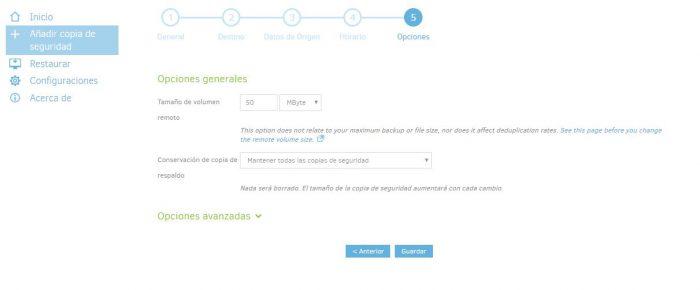
コピーの生成元となるファイルのサイズに応じて、処理に多少の時間がかかります。 その間、他のアクティビティを実行することができ、プロセスはそれによって中断されません。
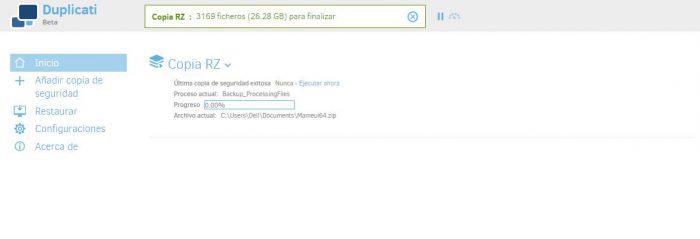
これまで見てきたように、このソリューションは、バックアップの管理に関して最も実用的なもののXNUMXつです。 今日、そして何よりも、私たちのプライバシーは不可欠です。 Duplicatiは非常に実用的であるという特徴があり、必要なときにいつでも利用できます。 しかし、コピーを復元する必要がある場合はどうなりますか? 非常に簡単! 私たちはに行く必要があります リストア セクション。 ここには、作成したコピーの数に応じて、XNUMXつ以上のオプションが表示されます。 ただし、XNUMXつ目とXNUMXつ目は残ります。
- 必要な特定のファイルから復元する
- 構成から復元(構成ファイルをインポートして復元することを指します)
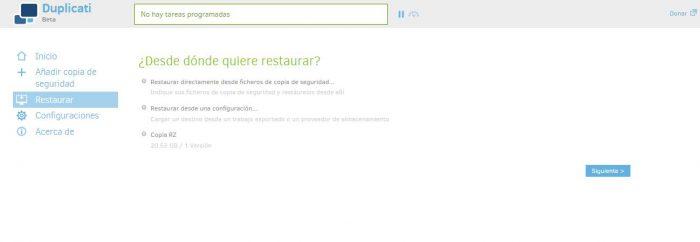
次に、あとXNUMX、XNUMXのステップのみが残ります。これは、復元する場所と、復元したファイルの管理方法(読み取り/書き込み、上書き、その他のアクセス許可)を示すことで構成されます。
複製設定の管理
同じWebインターフェースで、さまざまな側面を調整できます。 最も重要なことのXNUMXつは、コンピューターを起動した後、または休止状態のままにした場合にプログラムの実行を継続できるようにするかどうかです。 ただし、このソリューションは多くのメモリ領域やリソースを消費しません。 一方、プログラムの言語や外観を変更して、他の設定の中でも特にパーソナライズされた外観にすることができます。
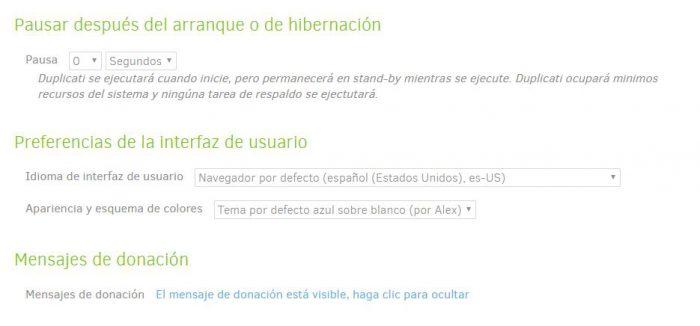
次のようなLinuxディストリビューションを使用する場合 Ubuntu、DebianまたはCentOS、Duplicatiのインストールと同じヘルプリンクで、それぞれに対応するコマンドセットを見つけることができます。 幸いなことに、異なるLinuxディストリビューション間で多くの違いはありません。 MacOSを搭載したコンピューターでこのソリューションを使用することも可能です。
ご覧のとおり、バックアップはAES 256ビットで暗号化されているため、Duplicatiを使用してバックアップを作成し、後でNASサーバーまたはパブリッククラウドに保存するのは非常に簡単です。